怎么设置电脑喇叭 如何设置电脑音响的音量
更新时间:2024-07-09 09:04:09作者:xtang
电脑喇叭的设置对于我们日常使用电脑的体验至关重要,想要享受高品质的音乐、影视或游戏体验,就需要正确设置电脑音响的音量。通常来说我们可以通过系统设置或音响设备上的按钮来调整音量大小。合理的音量设置不仅可以保护我们的听力,还可以让我们更好地沉浸在音乐或影视中。在设置电脑音响的音量时,我们需要根据个人喜好和环境来进行调整,以确保音质清晰、音量合适。希望以上小贴士能够帮助您更好地设置电脑音响,享受美妙的音乐世界。
操作方法:
1.首先,在任务栏的右下角点击小喇叭图标。在弹出的音量设置中点击合成器。

2.弹出音量合成器,点击扬声器。弹出扬声器属性对话框,点击级别。这里可以调节各项输入的音量大小,和输出的音量大小。

3.点击增强,可勾选需要的效果,如消除原声等,还可设置音响所处的环境,如房间。点击高级,可选择采样频率和位深度。
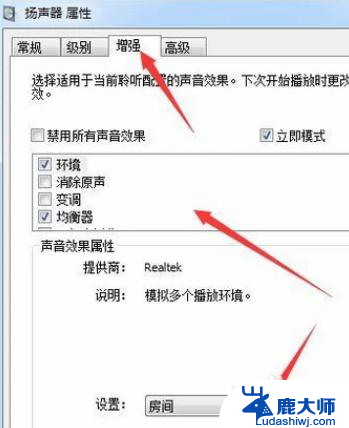
4.在音量合成器中点击麦克风,弹出麦克风属性对话框。点击级别可设置麦克风的音量级别及加强。
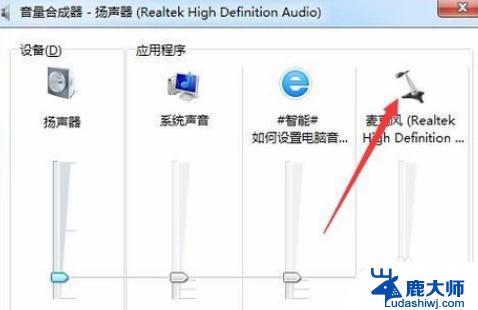
5.点击增强,可勾选需要的效果。
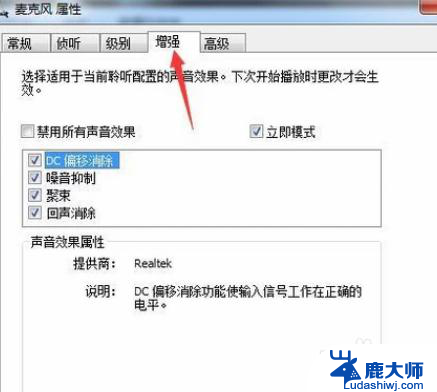
6.点击高级可设置麦克风的采样频率和位深度。你学会了吗?赶快动手试一试吧
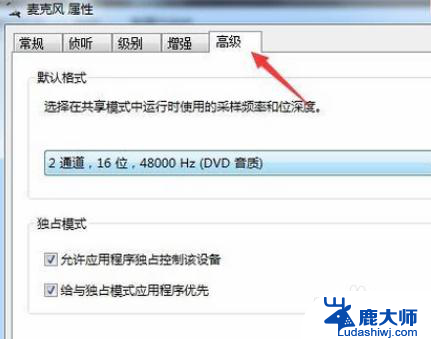
以上就是设置电脑喇叭的全部内容,如果你遇到相同问题,可以参考本文中介绍的步骤来修复,希望对大家有所帮助。
怎么设置电脑喇叭 如何设置电脑音响的音量相关教程
- 华硕电脑没声音怎么调出来 Windows 10 如何调整音量设置
- 苹果怎么设置闹钟音量 iphone手机调闹钟音量设置方法
- 电脑音响怎么调音质最好 怎么调节电脑扬声器的音量和音质
- 怎样连接音响蓝牙 电脑蓝牙设置与蓝牙音箱连接
- 电脑有录音设备吗 电脑录音设备设置指南
- 电脑耳麦没声音如何设置 电脑插上耳麦无声音怎么调整设置
- 怎样调电脑的音量 电脑音量调节的技巧
- 笔记本电脑喇叭有电流声 笔记本电脑无法播放声音怎么办
- 电脑耳机声音怎么调 电脑耳机声音输出设置教程
- 电脑的音响是哪个插口 电脑音响插哪个孔好
- 笔记本电脑怎样设置密码开机密码 如何在电脑上设置开机密码
- 笔记本键盘不能输入任何东西 笔记本键盘无法输入字
- 苹果手机如何共享网络给电脑 苹果手机网络分享到台式机的教程
- 钉钉截图快捷键设置 电脑钉钉截图快捷键设置方法
- wifi有网但是电脑连不上网 电脑连接WIFI无法浏览网页怎么解决
- 适配器电脑怎么连 蓝牙适配器连接电脑步骤
电脑教程推荐